2.1. Installation einer Single-Server-Umgebung#
Zunächst muss ein UCS System mit der Systemrolle Primary Directory Node (kurz: Primary) installiert werden. Die Installation von UCS ist in Univention Corporate Server - Handbuch für Benutzer und Administratoren [2] beschrieben. Es ist empfohlen während der Installation keine zusätzliche Software auszuwählen.
Nach der erfolgreichen UCS-Installation muss die App UCS@school installiert
werden. Jedes UCS-System bietet ein webbasiertes Konfigurationsinterface an,
Univention Management Console, kurz UMC. Dies ist via Webbrowser erreichbar,
dazu kann einfach der Name oder die IP-Adresse des Servers in die Adresszeile
des Webbrowsers eingegeben werden. Es erscheint eine Kachel mit der Bezeichnung
System- und Domäneneinstellungen. Nach einem Klick auf die Kachel wird eine
Anmeldemaske angezeigt. Dort erfolgt die Anmeldung mit dem Benutzer
Administrator. Sofern noch nicht geändert, entspricht das Passwort dem während
der UCS-Installation vergebenen Passwort für den Benutzer root.
Nun kann die Kachel App Center geöffnet und dort die Applikation UCS@school installiert werden. Für die Installation ist den Anweisungen zu folgen, bspw. kann eine Lizenzaktivierung notwendig sein. Details dazu sind im Univention Corporate Server - Handbuch für Benutzer und Administratoren [2] zu finden.
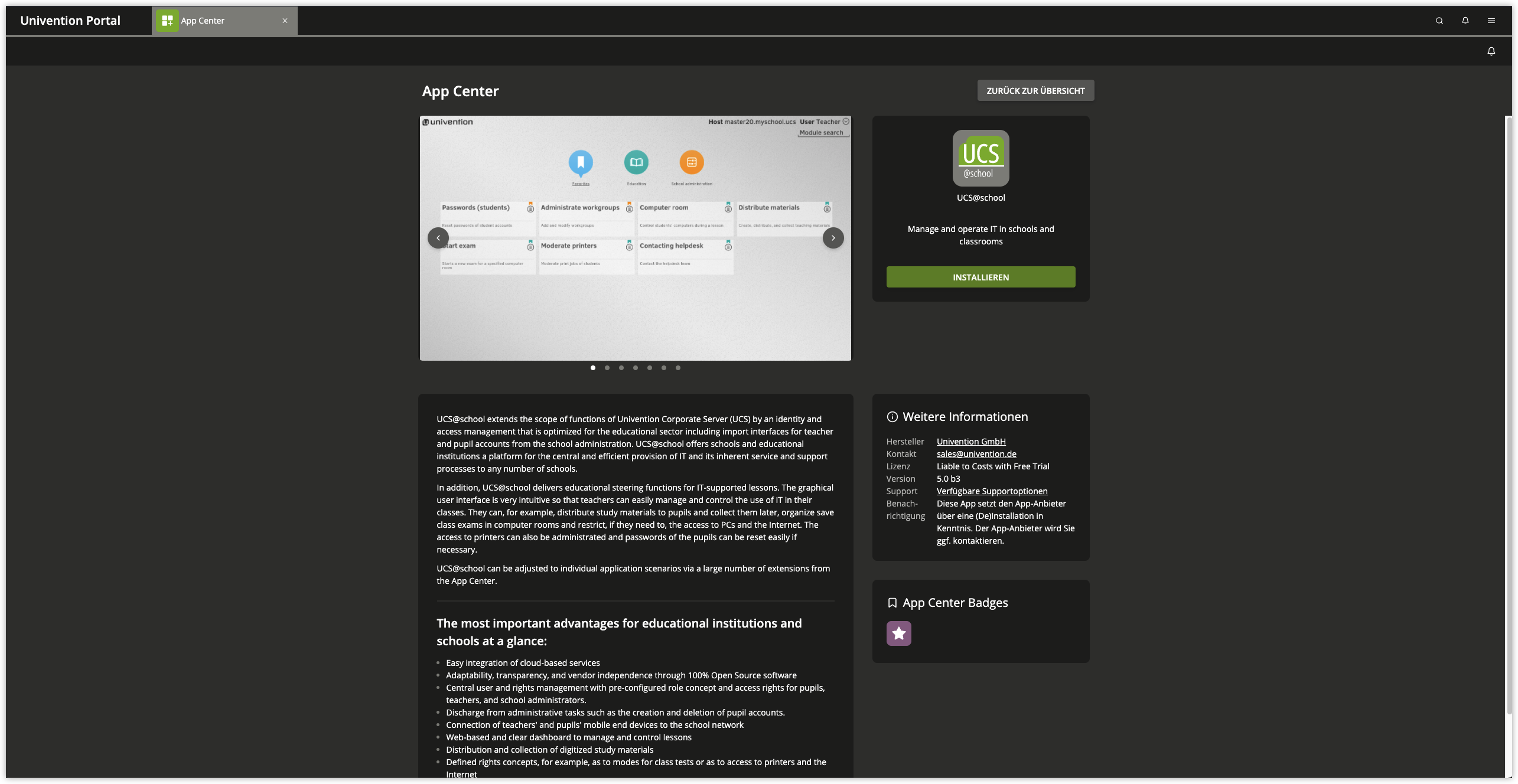
Abb. 2.1 Installation von UCS@school über das Univention App Center#
Nach dem Abschluss der Installation über das App Center erfolgt die Konfiguration von UCS@school. Diese wird mit dem UCS@school Konfigurationsassistenten durchgeführt. Dieser ist in UMC über den Bereich Schul-Administration erreichbar.
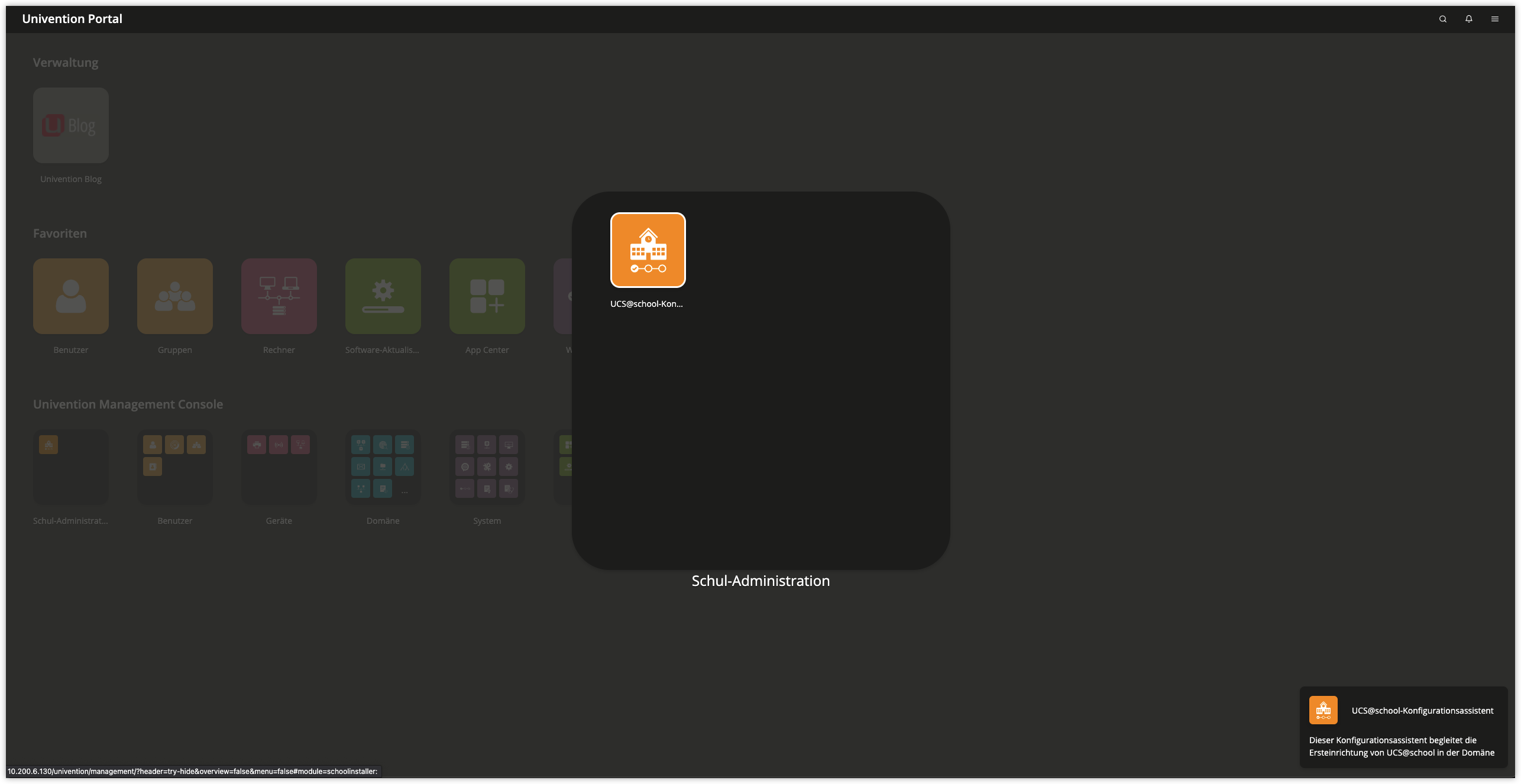
Abb. 2.2 Starten des UCS@school-Konfigurationsassistenten#
Auf der ersten Seite fragt der Konfigurationsassistent nach dem
Installationsszenario. Hier ist die Single-Server-Umgebung auszuwählen.
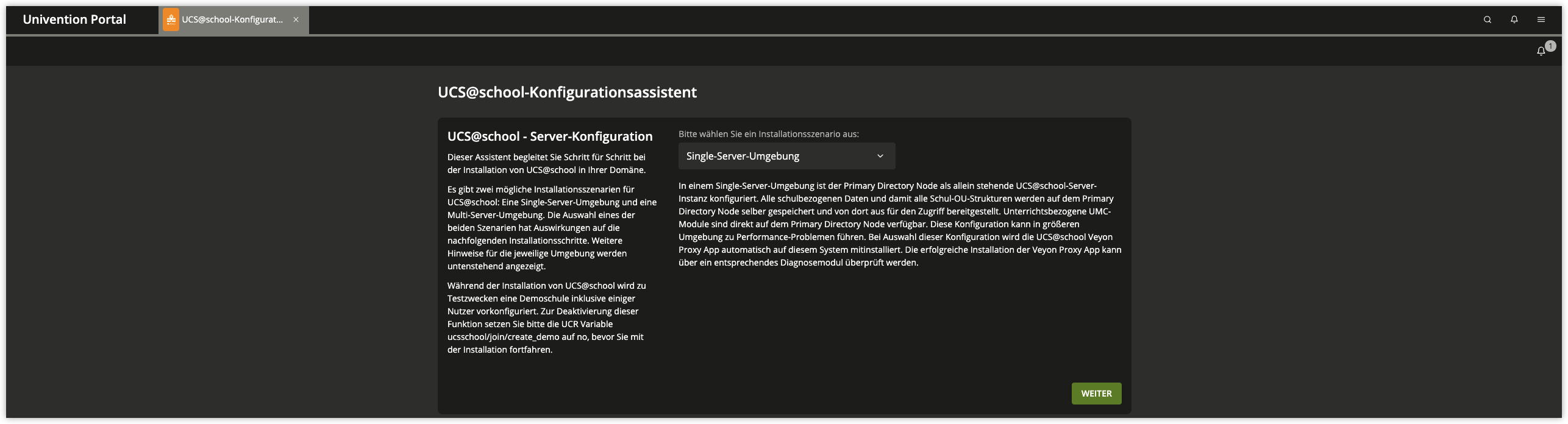
Abb. 2.3 Single-Server-Umgebung#
Auf der zweiten Seite muss der Name der Schule und das Schulkürzel eingegeben werden. Innerhalb von UCS@school wird dieser Name immer wieder angezeigt. Sobald der Name der Schule eingetragen ist und in das Feld für das Schulkürzel geklickt wird, wird ein Wert für das Schulkürzel vorgeschlagen. Dieser Wert kann entsprechend angepasst werden.
Der Name der Schule kann dabei Leerzeichen und Sonderzeichen enthalten.
Das Schulkürzel darf nur aus Buchstaben, Zahlen und Unterstrichen bestehen.
Das Schulkürzel wird im Verzeichnisdienst als Name für die Organisationseinheiten (OU) verwendet (siehe auch Aufbau einer UCS@school-Umgebung), zusätzlich wird das Schulkürzel als Grundlage für Gruppen-, Freigabe- und Rechnernamen verwendet.
Wichtig
Das Schulkürzel kann nach der initialen Konfiguration von UCS@school nicht mehr modifiziert werden.
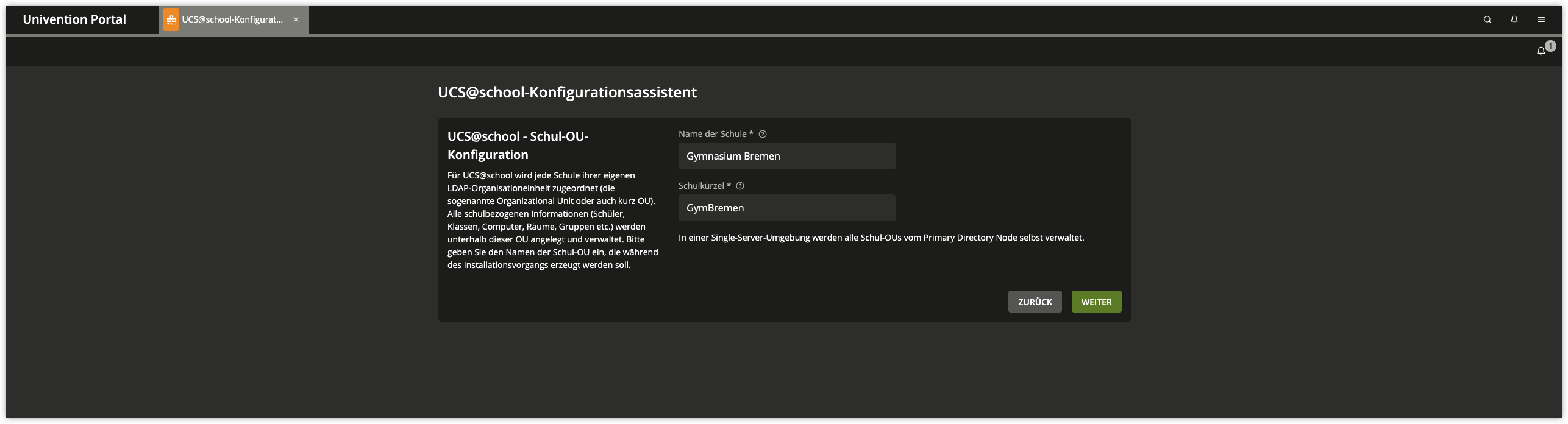
Abb. 2.4 Eingabe der Schuldaten#
Nach der abschließenden Bestätigung startet die Konfiguration von UCS@school. Dabei werden diverse Pakete installiert und konfiguriert. Die Dauer schwankt je nach Geschwindigkeit der Internetverbindung und Serverausstattung.
Installation und Konfiguration von UCS@school sollten mit einem Neustart des Systems abgeschlossen werden. Im Anschluss kann die weitere Konfiguration der Schule vorgenommen werden, siehe Verwaltung von Schulen über Importskripte.
Wichtig
Nach Abschluss der Installation auf dem Primary Directory Node muss auf allen anderen gejointen Systemen der Domäne der Befehl univention-run-join-scripts ausgeführt werden, damit der installierte UCS@school-Join-Hook benötigte Konfigurationspakete auf den Systemen nachinstallieren kann.
Dieser Vorgang kann je nach Rolle des Systems und dessen Systemperformance mehrere Minuten dauern und darf nicht unterbrochen werden.